teknolojiuzmani
FD Üye
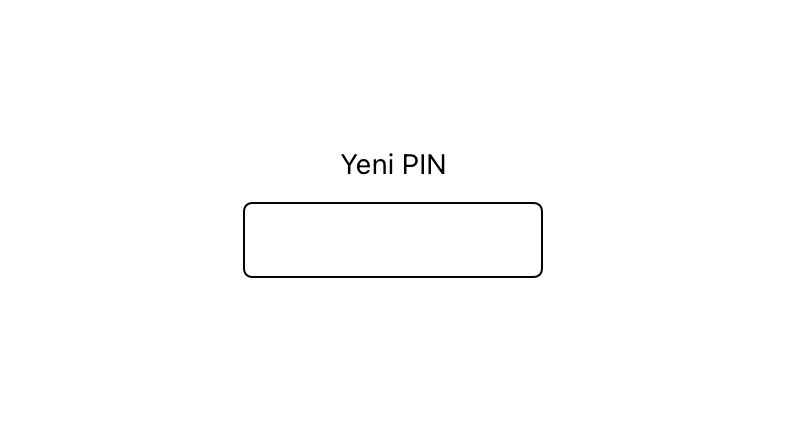
İçinde hakkınızda tonla bilgi barındıran iPhone'unuzu olabilecek en güvenli şekilde kullanmak için Face ID, Touch ID, parola gibi pek çok farklı yöntem kullanabilirsiniz. Unutmayın, bir de SIM kartınız var. SIM kartınız da en az cihazınız kadar özel bilgiler saklar ve onun sayesinde internet bağlantısı, arama, mesaj atma gibi özellikleri kullanırsınız. SIM kart korumanız PIN kodu ile sağlanmaktadır.
Peki ya PIN kodunuz yeterince güvenli değilse? iPhone PIN kodu değiştirme işlemi ile çok daha güçlü yeni bir kod oluşturarak SIM kart güvenliğinizi de en üst düzeye çıkarabilirsiniz. Pek çok kullanıcı daha önce yapmadığı için iPhone PIN kodu değiştirme işleminin zorlu olduğunu düşünüyor. Halbuki bu işlem, iPhone üzerinden yapacağınız pek çok işlemden bile çok daha kolay adımlardan oluşuyor. Gelin yakından bakalım.
iPhone PIN kodu değiştirme işlemi nasıl yapılır?
- Adım #1: iPhone Ayarlar sayfasını açın.
- Adım #2: Hücresel sayfasını açın.
- Adım #3: SIM PIN seçeneğine dokunun.
- Adım #4: PIN’i Değiştir seçeneğine dokunun.
- Adım #5: Var olan PIN kodunuzu girin.
- Adım #6: Yeni PIN kodunuzu girin.
- Adım #7: iPhone PIN kodu değiştirme işlemi tamamlandı.
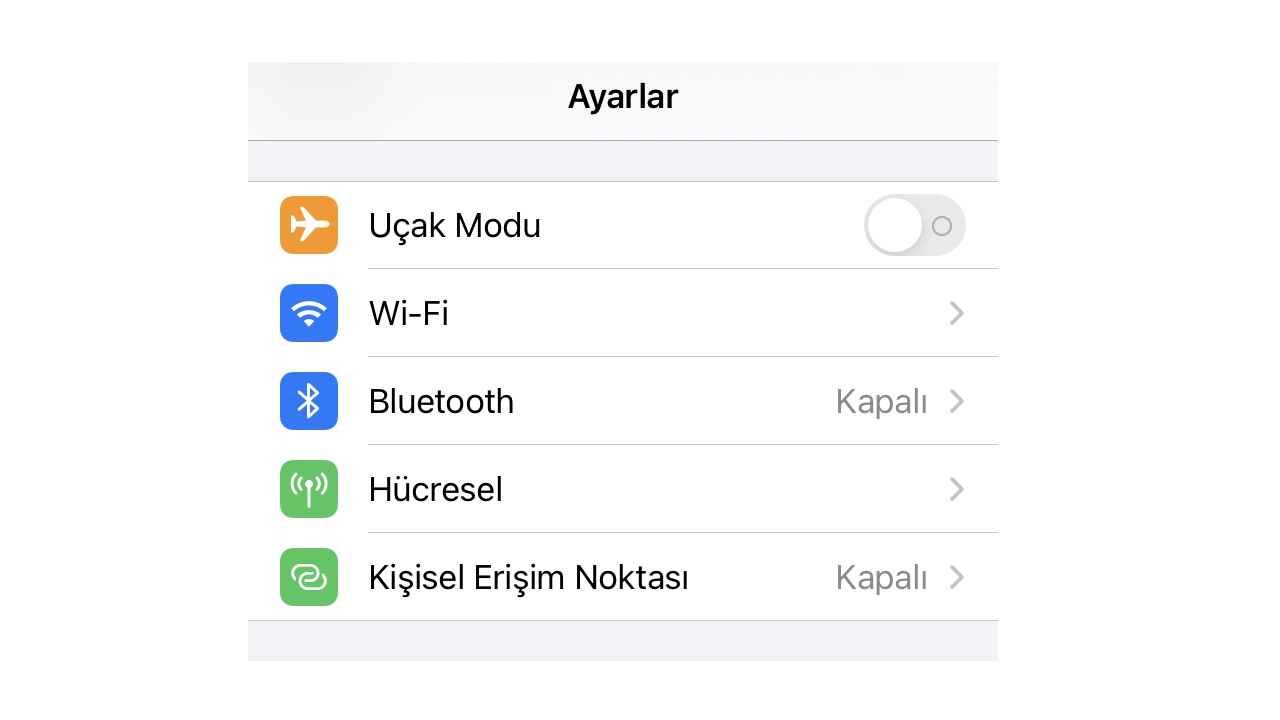
iPhone kullanıcıları zaten biliyordur, cihazınızla ilgili yapmak istediğiniz tüm düzenlemeleri Ayarlar sayfası üzerinden gerçekleştirebilirsiniz. Ayarlar sayfasına, ana ekran üzerindeki dişli çark benzeri uygulama simgesi üzerinden ulaşabilirsiniz.
Adım #2: Hücresel sayfasını açın:
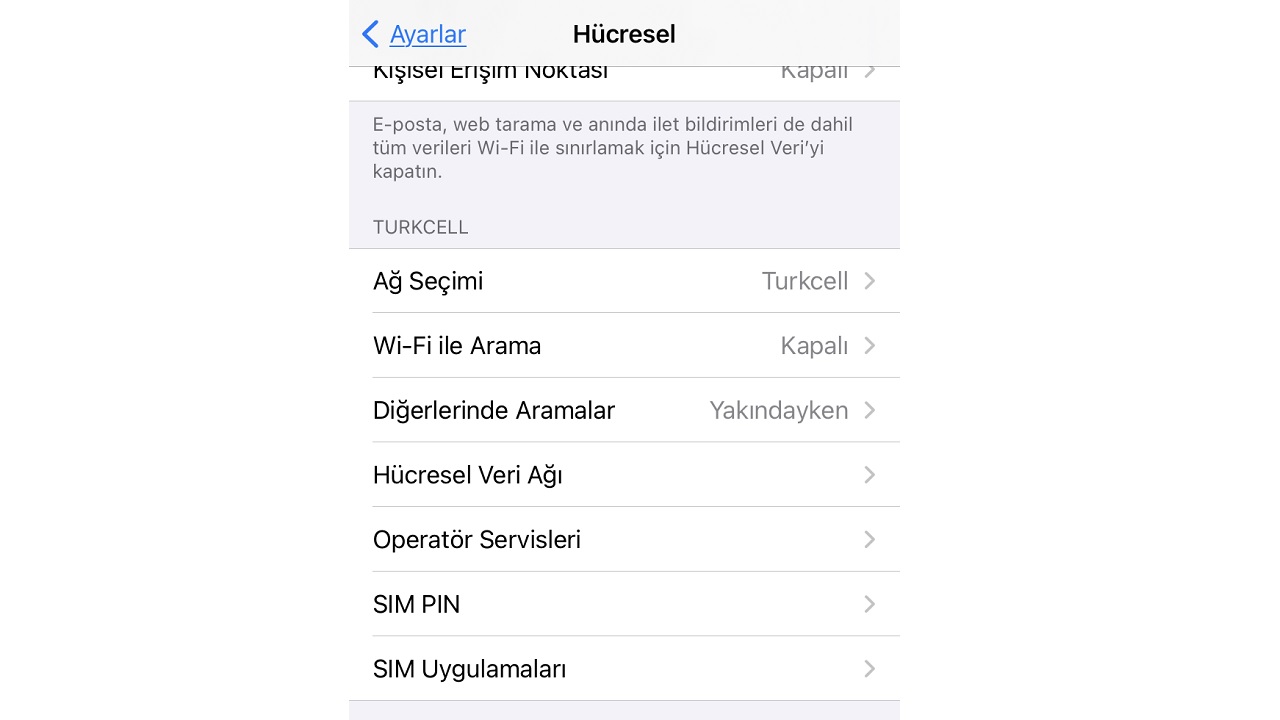
iPhone Ayarlar sayfasını açtığını zaman karşınıza, cihazınızda düzenleyebileceğiniz tüm ayarların başlıklarından oluşan bir liste çıkacak. Hücresel seçeneği ilk sıralarda. Hücresel sayfası üzerinden mobil veri ve SIM kart ile ilgili ayarlamaları düzenleyebilir ve gerekli işlemleri gerçekleştirebilirsiniz.
Adım #3: SIM PIN seçeneğine dokunun:
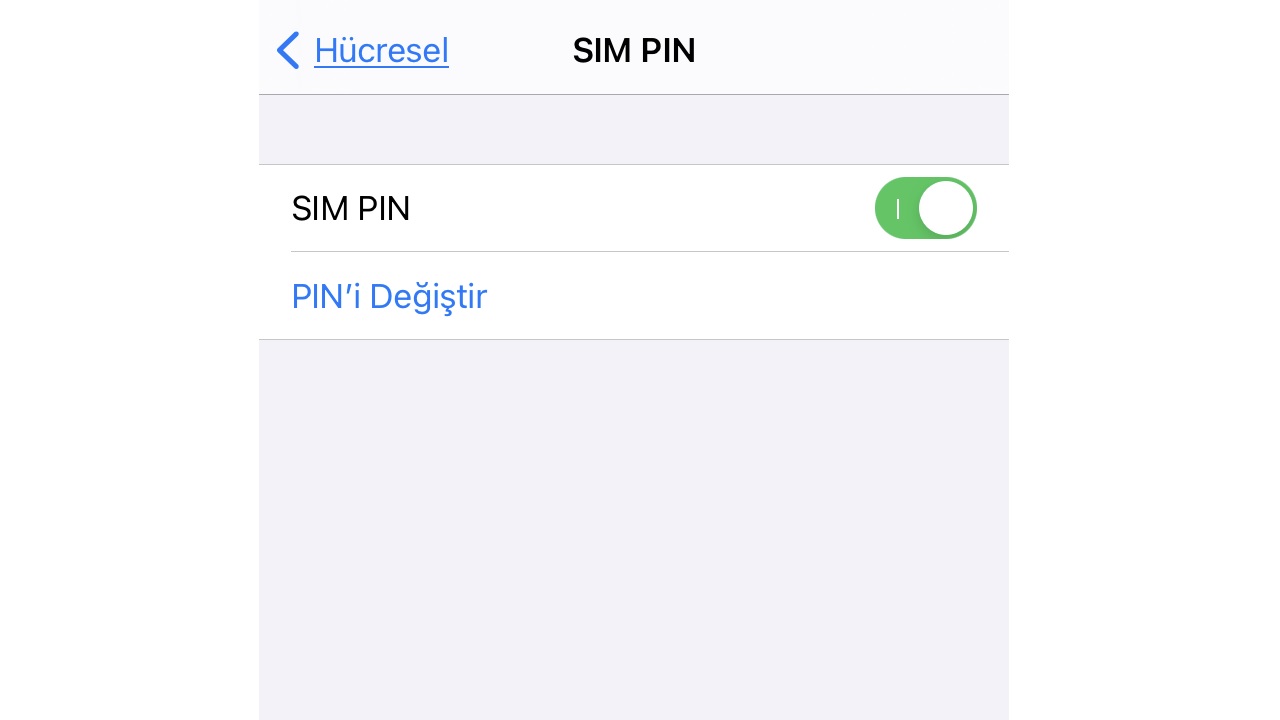
İlk kez giriş yapıyorsanız Hücresel sayfası biraz karışık görünebilir. Operatörünüz üzerinden ayarlayabileceğiniz mobil veri işlemleri, ağ ayarları, mobil uygulamalara özel mobil veri işlemleri ve dahasına bu sayfa üzerinden ulaşabilirsiniz. iPhone PIN kodu değiştirme işlemi için ise ihtiyacınız olan sayfaya SIM PIN seçeneği üzerinden ulaşacaksınız.
Adım #4: PIN’i Değiştir seçeneğine dokunun:
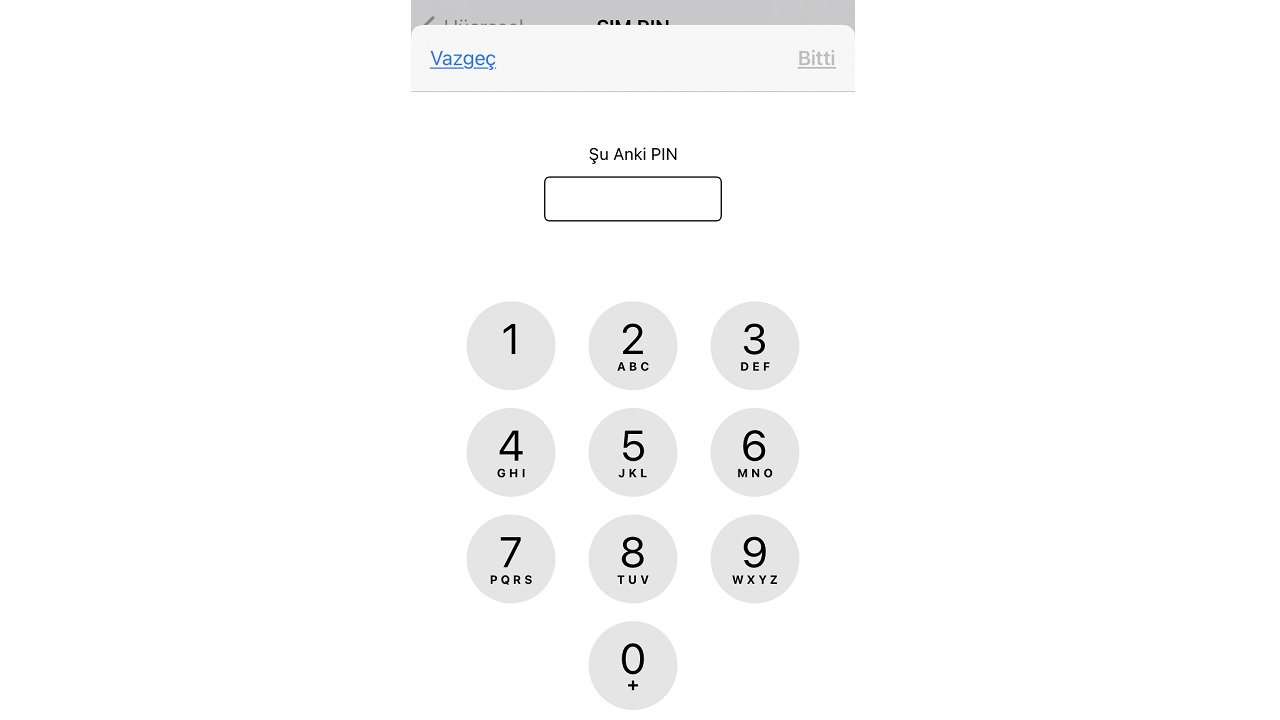
SIM PIN sayfasında karşınıza ilk olarak PIN kodunun aktif olup olmadığını belirleyebileceğiniz bir seçenek anahtarı çıkacak. Üst düzey güvenlik için PIN kodu sorgulamasını her zaman aktif halde tutmalısınız. iPhone PIN kodu değiştirme işlemine başlamak için PIN’i Değiştir yazısına dokunun.
Adım #5: Var olan PIN kodunuzu girin:
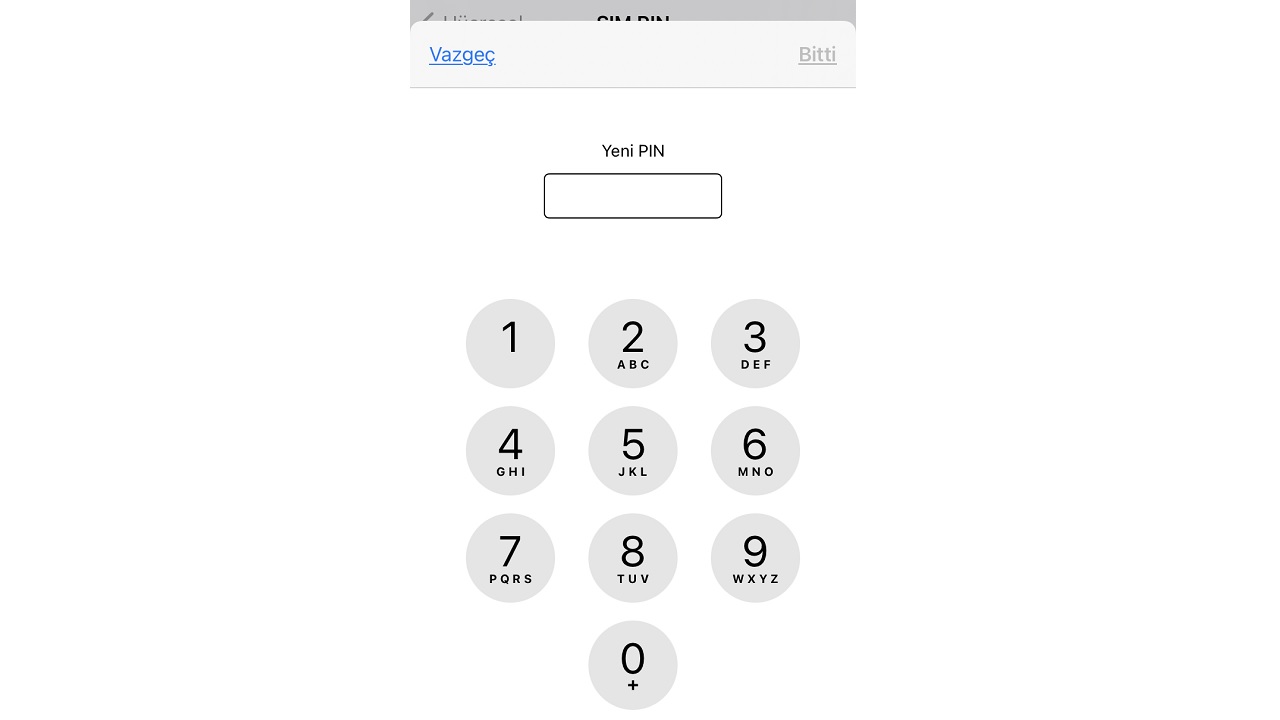
Tüm kod ve parola değiştirme işlemlerinde olduğu gibi sistem sizden ilk önce var olan kodunuzu girmenizi isteyecek. PIN kodunuzu bilmiyorsanız SIM kartınızı içinden çıkardığınız büyük kart üzerindeki kazı kazan benzeri bölümden öğrenebilirsiniz. Burada PIN kodunuzu unutma durumunda kullanabileceğiniz PUK kodlarını da göreceksiniz.
Adım #6: Yeni PIN kodunuzu girin:
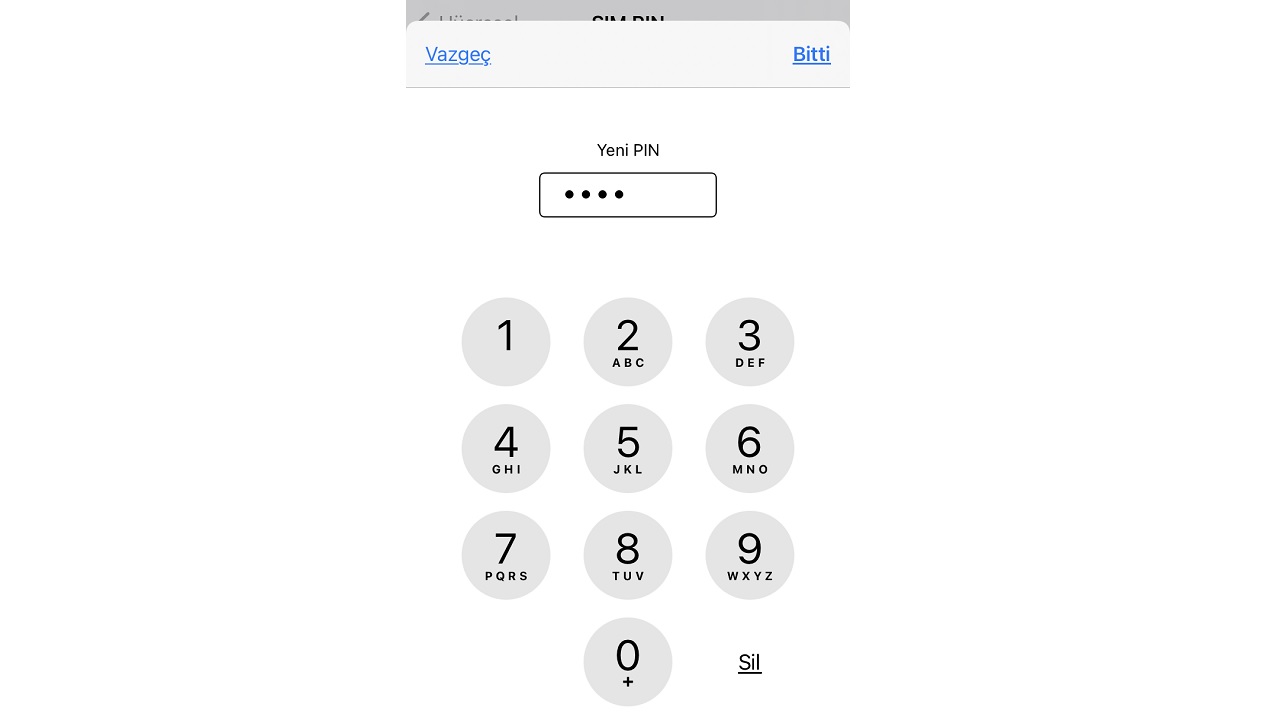
PIN kodları 4 hanelidir ve rakamlardan oluşur. Kodu güçlendirmek için herhangi bir harf ya da noktalama işareti kullanamazsınız. Bu nedenle doğum yılı ve benzeri tarihlerden oluşan kodlar oluşturmamalı ve şifrenizi kırmaya çalışan birinin bulması zor olan rakam kombinasyonları kullanmalısınız.
Adım #7: iPhone PIN kodu değiştirme işlemi tamamlandı:
4 haneli ve benzersiz rakamlardan oluşan yeni PIN kodunuzu yazdıktan sonra iPhone PIN kodu değiştirme işlemi tamamlanmış oluyor. Sizin ya da yakınlarınızın doğum yılları, Malazgirt Savaşı, Atamızın Samsun’a çıkışı, İstanbul’un fethi, cumhuriyetin kuruluşu, taraftarı olduğunuz takımın kuruluş yılı ve benzeri sayıları kod ya da parola olarak kullanmaktan vazgeçin. Aynı durum bankamatik şifreniz için de geçerli.
iPhone PIN kodu değiştirme işlemi hakkında bilmeniz gerekenler:
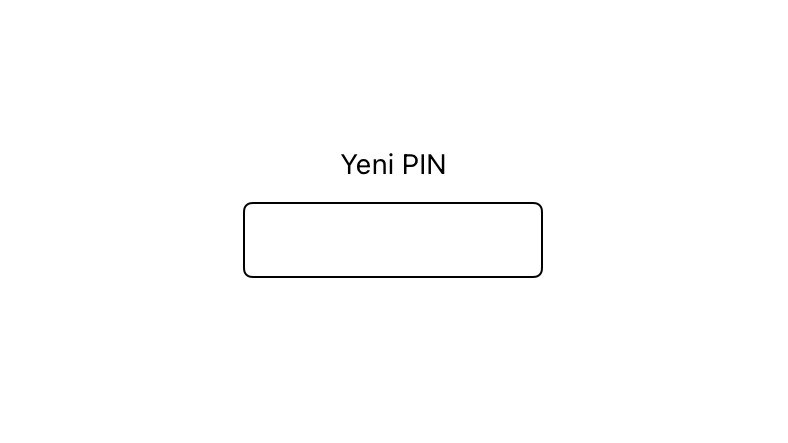
iPhone PIN kodu değiştirme işlemi, her kullanıcının mutlaka yapması gereken bir işlem değildir. Eğer GSM operatörünüz tarafından size verilen PIN kodu güçlü görünüyorsa ve kolayca aklınızda tutabiliyorsanız bırakın kodunuz öyle kalsın. Ancak PIN kodları rastgele verildiği için 1234 gibi herhangi bir güvenlik duvarı oluşturmayan kodları mutlaka değiştirmelisiniz.
PIN kodu değiştirme işlemi sırasında var olan PIN kodunuzu bilmeniz gerekiyor. Kullanmakta olduğunuz kodu bilmiyorsanız değiştirme işlemini de gerçekleştiremezsiniz. Anlattığımız gibi PIN kodunuza, SIM kartınızı çıkardığınız büyük kart üzerindeki kazı kazan benzeri alan üzerinden ulaşabilirsiniz. Eğer bu noktada bir sorun yaşıyorsanız GSM operatörünüzü arayarak konu hakkında yardım alabilirsiniz.
iPhone PIN kodu değiştirme işlemi için herhangi bir sınırlama bulunmuyor. Dilediğiniz kadar değiştirme işlemi yapabilirsiniz. Ancak çocuk oyuncağına çevirerek kodu unutma ihtimalinizi arttırmayın. Güçlü ve benzersiz bir PIN kodu belirleyin ve öylece bırakın. Aynı durum cihaz parolanız için de geçerli. Şüpheli bir durum olmadığı sürece parolalarınızı değiştirmenize gerek yok.
Daha güvenli bir iPhone deneyimi için yapmanız gerekenler:

iOS işletim sistemi, güvenlik konusunda en geniş seçenekleri sunan sistemlerden bir tanesi. Cihazınızın modeline göre Face ID, Touch ID ya da klasik bir parola kullanarak iPhone’unuzu çok daha güvenli bir hale getirebilirsiniz. Zaten her Apple cihazı zorunlu olarak 6 haneli bir cihaz parolasına sahiptir.
Ayarlar sayfanız üzerinden Face ID ve Parola ya da Touch ID ve Parola seçeneğine dokunarak buradan cihaz güvenliği ile ilgili tüm ayarlamaları gerçekleştirebilirsiniz. Size en uygun koruma seçeneğini belirleyerek ve bu korumayı tüm alanlarda uygulayarak cihazınızı istenmeyen ziyaretçilerden koruyabilirsiniz.
Jailbreak işleminden uzak durmak, her mobil uygulamaya her izni vermemek, güvenilir olmayan internet sitelerine girmemek, sosyal medya platformlarında iki faktörlü kimlik doğrulama kullanmak, halka açık Wi-Fi ağlarına bağlanmamak ve gerekirse bir antivirüs mobil uygulaması indirmek de güvenli bir iPhone deneyimi için uygulayabileceğiniz yöntemlerden bazıları.
iPhone PIN kodu değiştirme işlemi nasıl yapılır sorusunu yanıtladık, uygulayacağınız yöntemi adım adım anlattık ve cihaz güvenliği ile ilgili bilmeniz gereken bazı detaylardan bahsettik. Kullandığınız parolalar, kodlar ve şifreler ne kadar güvenli olursa kişisel bilgileriniz de bir o kadar güvende olur.
 Türkiye'nin en güncel forumlardan olan forumdas.com.tr'de forumda aktif ve katkısı olabilecek kişilerden gönüllü katkıda sağlayabilecek kişiler aranmaktadır.
Türkiye'nin en güncel forumlardan olan forumdas.com.tr'de forumda aktif ve katkısı olabilecek kişilerden gönüllü katkıda sağlayabilecek kişiler aranmaktadır.

